Aplicación de Information Rights Management (IRM) a una lista o biblioteca
Puede usar Information Rights Management (IRM) para ayudar a controlar y proteger los archivos que se descargan de listas o bibliotecas. Esta característica solo se admite en la nube global de Microsoft. IRM no se admite para listas y bibliotecas de SharePoint en implementaciones de nube nacionales.
Sugerencia
Si no es cliente de E5, use la prueba de 90 días de soluciones de Microsoft Purview para explorar cómo las funcionalidades adicionales de Purview pueden ayudar a su organización a administrar las necesidades de cumplimiento y seguridad de los datos. Comience ahora en el centro de pruebas de Microsoft Purview. Obtenga más información sobre términos de suscripción y prueba.
Preparación del administrador antes de aplicar IRM
El servicio Azure Rights Management (Azure RMS) de Azure Information Protection y el equivalente local, Active Directory Rights Management Services (AD RMS), admiten Information Rights Management para los sitios. No se requieren instalaciones independientes o adicionales.
Antes de aplicar IRM a una lista o biblioteca, debe habilitar IRM para su sitio. Necesitará permisos de administrador para habilitar IRM.
Para aplicar IRM a una lista o biblioteca, debe tener permisos de administrador para esa lista o biblioteca.
Si usa SharePoint Online, es posible que los usuarios experimenten tiempos de espera al descargar archivos protegidos con IRM más grandes. Para evitar tiempos de espera, use los programas de Office para aplicar la protección de IRM y almacene archivos más grandes en una biblioteca de SharePoint que no use IRM.
Nota:
Si usa SharePoint Server 2013, un administrador del servidor debe instalar protectores en todos los servidores front-end web para cada tipo de archivo que los usuarios de su organización quieran proteger mediante IRM.
Aplicación de IRM a una lista o biblioteca
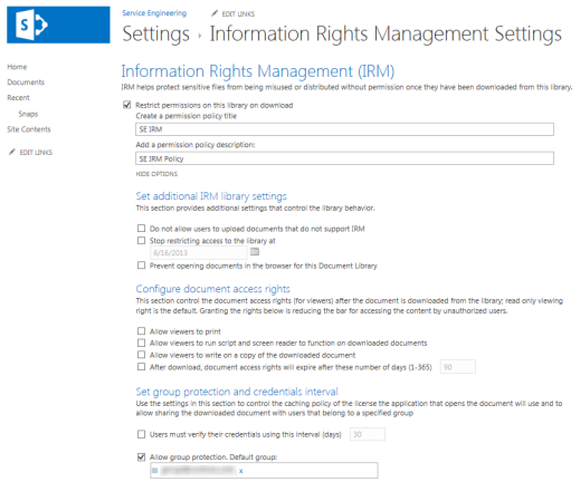
Vaya a la lista o biblioteca para la que desea configurar IRM.
En la cinta de opciones, seleccione la pestaña Biblioteca y, a continuación, seleccione Configuración de biblioteca. (Si está trabajando en una lista, seleccione la pestaña Lista y, a continuación, seleccione Configuración de lista).
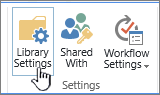
En Permisos y administración, seleccione Information Rights Management. Si no aparece el vínculo Information Rights Management, es posible que IRM no esté habilitado para su sitio. Póngase en contacto con el administrador del servidor para ver si puede habilitar IRM para su sitio. El vínculo Information Rights Management no aparece para las bibliotecas de imágenes.
En la página Information Rights Management Settings (Configuración de Information Rights Management ), active la casilla Restrict permission to documents in this library on download (Restringir el permiso a los documentos de esta biblioteca al descargar ) para aplicar permisos restringidos a los documentos que los usuarios descargan de esta lista o biblioteca.
En el cuadro Crear una directiva de permisos , escriba un nombre descriptivo para la directiva. Use un nombre que le ayude a identificar esta directiva de otras directivas. Por ejemplo, use Company Confidential para aplicar permisos restringidos a una lista o biblioteca que contenga documentos confidenciales de la empresa.
En el cuadro Add a permission policy description (Agregar una descripción de directiva de permisos ), escriba una descripción que aparecerá a las personas que usan esta lista o biblioteca que explica cómo deben controlar los documentos de esta lista o biblioteca. Por ejemplo, puede escribir Discutir el contenido de este documento solo con otros empleados si desea restringir el acceso a la información de estos documentos a los empleados internos.
Para aplicar restricciones adicionales a los documentos de esta lista o biblioteca, seleccione Mostrar opciones y haga lo siguiente:
| Para hacerlo: | Haga lo siguiente: |
|---|---|
| Permitir que los usuarios impriman documentos de esta lista o biblioteca | Active la casilla Permitir que los visores impriman . |
| Permitir que las personas con al menos el permiso Ver elementos ejecuten código incrustado o macros en un documento. | Active la casilla Permitir que los visores ejecuten el script y el lector de pantalla para que funcionen en los documentos descargados . Si selecciona esta opción, los usuarios podrían ejecutar código para extraer el contenido de un documento. |
| Seleccione esta opción si desea restringir el acceso al contenido a un período de tiempo especificado. Si selecciona esta opción, las licencias de emisión de personas para acceder al contenido expirarán después del número de días especificado, y los usuarios deberán volver al servidor para comprobar sus credenciales y descargar una nueva copia. | Active la casilla Después de la descarga, los derechos de acceso al documento expirarán después de este número de días (1-365) y, a continuación, especifique el número de días para los que desea que se pueda ver el documento. |
| Impedir que las personas carguen documentos que no admitan IRM en esta lista o biblioteca. Si selecciona esta opción, los usuarios no podrán cargar ninguno de los siguientes tipos de archivo: Tipos de archivo que no tienen instalados los protectores IRM correspondientes en todos los servidores front-end web. Tipos de archivo que SharePoint Server 2010 no puede descifrar. Tipos de archivo que están protegidos por IRM en otro programa. | Active la casilla No permitir que los usuarios carguen documentos que no admiten IRM . |
| Quite los permisos restringidos de esta lista o biblioteca en una fecha específica. | Active la casilla Detener restricción de acceso a la biblioteca en y, a continuación, seleccione la fecha que desee. |
| Controle el intervalo en que las credenciales de Azure RMS se almacenan en caché para el programa con licencia para abrir el documento. | Active la casilla Users must verify their credentials using this interval (days) (Los usuarios deben comprobar sus credenciales mediante este intervalo (días) y escriba el intervalo para almacenar en caché las credenciales en número de días. |
| Permitir la protección de grupos para que los usuarios puedan compartir con miembros del mismo grupo. | Seleccione Permitir protección de grupos y escriba el nombre del grupo para compartir. |
- Una vez que haya terminado de seleccionar las opciones que desee, seleccione Aceptar.
¿Qué es Information Rights Management?
Information Rights Management (IRM) permite limitar las acciones que los usuarios pueden realizar en los archivos que se han descargado de listas o bibliotecas. IRM cifra los archivos descargados y limita el conjunto de usuarios y programas que pueden descifrarlos. IRM también puede limitar los derechos de los usuarios con permiso para leer archivos, de modo que no puedan realizar acciones como, por ejemplo, imprimir copias o copiar el texto de los mismos.
Puede usar IRM en listas o bibliotecas para limitar la difusión de contenido confidencial. Por ejemplo, si va a crear una biblioteca de documentos para compartir información sobre los próximos productos con representantes de marketing seleccionados, puede usar IRM para evitar que estas personas compartan este contenido con otros empleados de la empresa.
En un sitio, aplica IRM a una lista o biblioteca completa, en lugar de a archivos individuales. Esto facilita la garantía de un nivel coherente de protección para todo un conjunto de documentos o archivos. Por lo tanto, IRM puede ayudar a su organización a aplicar directivas corporativas que rigen el uso y la difusión de información confidencial o de propiedad.
Nota:
La información de esta página sobre Information Rights Management reemplaza a los términos que hacen referencia a "Information Rights Management" en cualquier contrato de términos de licencia de Microsoft SharePoint Server 2013 y SharePoint Server 2016.
Cómo IRM puede ayudar a proteger el contenido
IRM ayuda a proteger el contenido restringido de las siguientes maneras:
Ayuda a evitar que un visor autorizado copie, modifique, imprima, envíe faxes o copie y pegue el contenido para su uso no autorizado.
Ayuda a evitar que un visor autorizado copie el contenido mediante la característica Imprimir pantalla en Microsoft Windows
Ayuda a evitar que un visor no autorizado vea el contenido si se envía por correo electrónico después de descargarlo del servidor.
Restringe el acceso al contenido a un período de tiempo especificado, después del cual los usuarios deben confirmar sus credenciales y volver a descargar el contenido.
Ayuda a aplicar directivas corporativas que rigen el uso y la difusión de contenido dentro de la organización
Cómo IRM no puede ayudar a proteger el contenido
IRM no puede proteger el contenido restringido de lo siguiente:
Eliminación, robo, captura o transmisión por parte de programas malintencionados como caballos de Troya, registradores de pulsaciones de teclas y ciertos tipos de spyware
Pérdida o daños debido a las acciones de virus informáticos
Copia manual o reestipado del contenido de la pantalla en una pantalla
Fotografía digital o cinematográfica del contenido que se muestra en una pantalla
Copia mediante el uso de programas de captura de pantalla de terceros
Copia de metadatos de contenido (valores de columna) mediante el uso de programas de captura de pantalla de terceros o acción de copiar y pegar
Funcionamiento de IRM para listas y bibliotecas
La protección de IRM se aplica a los archivos en el nivel de lista o biblioteca. Cuando IRM está habilitado para una biblioteca, rights management se aplica a todos los archivos de esa biblioteca. Cuando IRM está habilitado para una lista, rights management solo se aplica a los archivos adjuntos a elementos de lista, no a los elementos de lista reales.
Cuando los usuarios descargan archivos en una lista o biblioteca habilitada para IRM, los archivos se cifran para que solo los usuarios autorizados puedan verlos. Cada archivo administrado con derechos también contiene una licencia de emisión que impone restricciones a las personas que ven el archivo. Entre las restricciones típicas se incluyen la realización de un archivo de solo lectura, la deshabilitación de la copia de texto, la prevención de que los usuarios guarden una copia local e impedir que los usuarios impriman el archivo. Los programas cliente que pueden leer tipos de archivo compatibles con IRM usan la licencia de emisión dentro del archivo administrado por derechos para aplicar estas restricciones. Así es como un archivo administrado con derechos conserva su protección incluso después de descargarlo del servidor.
Los tipos de restricciones que se aplican a un archivo cuando se descarga de una lista o biblioteca se basan en los permisos del usuario individual en el sitio que contiene el archivo. En la tabla siguiente se explica cómo se corresponden los permisos de los sitios con los permisos de IRM.
| Permisos | Permisos de IRM |
|---|---|
| Administrar permisos, Administrar sitio web | Control total (tal como lo define el programa cliente): este permiso generalmente permite a un usuario leer, editar, copiar, guardar y modificar permisos de contenido administrado por derechos. |
| Editar elementos, Administrar Listas, Agregar y personalizar páginas | Editar, copiar y guardar: un usuario solo puede imprimir un archivo si la casilla Permitir a los usuarios imprimir documentos está seleccionada en la página Configuración de Information Rights Management de la lista o biblioteca. |
| Ver elementos | Lectura: un usuario puede leer el documento, pero no puede copiar ni modificar su contenido. Un usuario solo puede imprimir si la casilla Permitir a los usuarios imprimir documentos está seleccionada en la página Configuración de Information Rights Management de la lista o biblioteca. |
| Otros | Ningún otro permiso corresponde directamente a los permisos de IRM. |
Al habilitar IRM para una lista o biblioteca en SharePoint Server 2013, solo puede proteger los tipos de archivo de esa lista o biblioteca para la que está instalado un protector en todos los servidores front-end web. Un protector es un programa que controla el cifrado y descifrado de archivos administrados por derechos de un formato de archivo específico. SharePoint incluye protectores para los siguientes tipos de archivo:
Formularios de Microsoft Office InfoPath
Los formatos de archivo 97-2003 para los siguientes programas de Microsoft Office: Word, Excel y PowerPoint
Formatos Open XML de Office para los siguientes programas de Microsoft Office: Word, Excel y PowerPoint
Formato de especificación de papel XML (XPS)
Si su organización planea usar IRM para proteger cualquier otro tipo de archivo además de los enumerados anteriormente, el administrador del servidor debe instalar protectores para estos formatos de archivo adicionales.